SAS学习笔记(一)安装SAS(附资源及安装小技巧)
SAS资源及下载小技巧
俗话说得好,工欲善其事必先利其器,我们利用SAS做统计分析必须先学会安装SAS,SAS的资源链接如下:
https://pan.baidu.com/s/13BTp72b6kyvdvwlMgZPa5w
SAS的安装
1.如果之前安装过SAS任何一个版本,先卸载所有有SAS程序,包括删除SAS所安装的文件夹(包括sas和sashome这两个文件夹),如果SAS无法卸载,就直接删除SAS所安装的文件夹(包括sas和sashome这两个文件夹),再用清理软件清理注册表(如360和优化大师)。
2.重新启动电脑,暂时关闭杀毒软件和防火墙(这一步务必要做,否则可能影响软件的正常安装。以360为例,要关闭360杀毒和360安全卫士)。
将文件夹全选解压成如下文件夹(解压密码shop128944247.taobao.com)

进去目录找到setup.exe,右键以管理员身份运行

选择简体中文
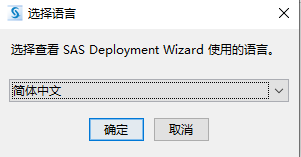
默认,点击下一步

注意路径不要有中文,下一步

默认下一步

选择要安装的产品,点击“全选”,然后清除“SAS Bridge for Esri”,单击“下一步”

根据自己电脑选择,我选择64位本机模式

根据自己电脑选择

默认选择SAS所有的功能模块,点击下一步

下一步(要修改时间)


选择简体中文

选择区域设置,默认“中文(中国)[zh_CN]”,然后单击“下一步”,如下图;
(假如这一步有弹框请插入具有下列标记的磁盘SAS Software Disk的小伙伴,请重新解压SAS文件夹,解压安装包错误原因)

默认下一步

指定一个浏览器

新建一个目录(建在哪里都可以)

指定SAS PC Files Server系统服务选项,默认选择“Windows”启动时自动立即启动服务,然后,单击“下一步”,如下图;(为提高电脑运行性能,可取消勾选,即在使用前启动SAS服务即可)

端口号默认不变

SAS环境URL,不需要填写,留空直接下一步
下一步,就等等等吧


开始,部署等待,如遇到安装失败,点击“确定”,若要求重启,务必重启;部署完成,若出现“安装后处理”或“已完成但有错误”,单击“下一步”


下一步

下一步,不发送

完成

【报错】
报错1
连接逻辑库“SASHELP”中指定的一个或多个逻辑库不存在。
照此方法:“若錯誤訊息如上,請在以下兩個路徑下,新增【SASCFG】資料夾。
1. C:\Program Files\SASHome\SASFoundation\9.3\nls\en
2. C:\Program Files\SASHome\SASFoundation\9.3\nls\zt
其結果如下:
1. C:\Program Files\SASHome\SASFoundation\9.3\nls\en\SASCFG
2. C:\Program Files\SASHome\SASFoundation\9.3\nls\zh\SASCFG”
解决了64位sas 9.4的sashelp 逻辑库的问题
报错2
当前日期 Monday, December 23, 2013 超过了您的 SAS 系统的最后截止 日期 Monday, April 3, 2000。请与 SAS 安装代表联系以获得更新的 SAS 安装

去控制面板改一下

启动成功

附上非常实用小程序: